EDIUS ProでAVI動画を編集する方法
May 05, 2023 • カテゴリ: 人気な動画編集ソフト
動画編集ソフトを利用して、撮影した動画を編集したいと思ってから、いろいろなソフトを公開されていますが、どのソフトを使うと使い勝手がいいのか、実際に使ってみないとわかりません。 そこで、素人がプロ顔負けの動画の編集を行うことが出来る動画編集ソフトを使ってから編集をしてみてください。 AVIファイルというものは、映像・音楽・字幕などを1つのファイルに格納することが出来るコンテナファイルの1つで、よく利用されるファイル形式です。 コンテナファイルには他にも幾つかありますが、その中でもよく知られているコンテナファイルです。 コンテナファイルは実際の映像や音楽などを保存しておくファイルではなく、映像や音楽などをコーデックファイルとして保存したものをまとめて保存することが出来る箱のようなものです。 そんなコンテナファイルにも幾つかするイがありまして、その中の1つがAVIファイルです。
実際に、AVIファイルを読み込んでから、映像・音楽・字幕などを編集するのに適している動画編集ソフトとしては幾つかありますが、今回はEDIUS Proを使ってからAVIファイルを編集をしてみます。 EDIUS Proは機能が充実していて、細かな編集も出来るので、プロの編集者などもよく利用しているソフトです。 初心者が使うには最初はちょっと手間取ってしまうと思いますので、基本的な動画の編集や音楽の編集を行ってから複雑な編集を行うようにしたほうが覚えやすいものではないでしょうか。
Part1.EDIUS ProでAVI動画を編集する方法・手順
Step1:AVI動画を読み込む
それではEDIUS Pro使って初心者でも出来る簡単な編集を行っていきます。 EDIUS Proソフトを使ってからAVI動画ファイルの編集を行います。 EDIUS Proを起動してから編集画面を表示します。 画面の右側にあるビンの「クリップを追加」をクリックしてから、ファイルを選択して「開く」をクリックしてAVI動画ファイルを読み込みます。
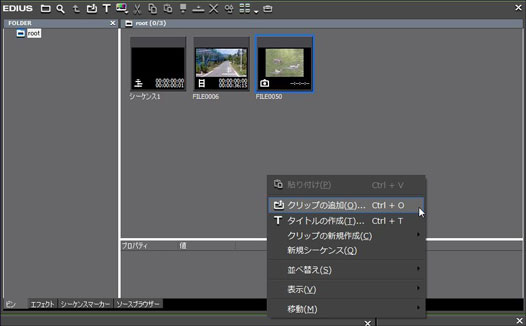
Step2:AVI動画を編集する
AVI動画ファイルをタイムラインへ挿入してから編集が出来るようになります。 エフェクトを利用してから映像効果を挙げていきます。 ビンの下にある「エフェクト」をクリックしてからエフェクトパレットを表示します。 エフェクトの左側にある「+」ボタンをクリックするとエフェクト一覧が表示されます。 一覧中の「ビデオフィルター」をクリックして利用できるビデオフィルターが右側に表示されます。 表示されたビデオフィルターから好きなエフェクトを、マウスのドラッグ&ドロップでタイムラインの動画の上へ持っていくとぢルターが挿入されます。
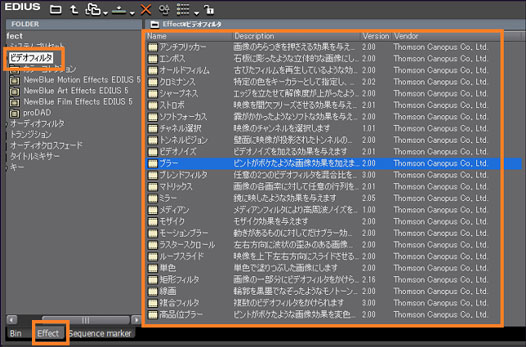
たったこれだけの操作でビデオフィルターの動画への挿入は完了です。 再生をしてみるとフィルターが反映されているのがわかります。
Step3:編集したAVI動画を出力する
EDIUSは編集した動画を直接DVDやBD(Bluelay)に書き出したりネット配信(YouTube)用のファイルに書き出すことも可能です。
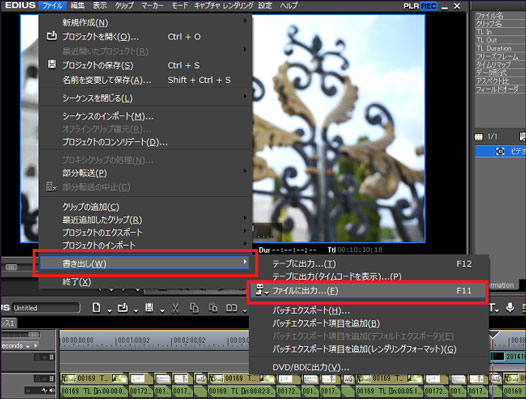
Part2.EDIUS ProのかわりにAVI動画を編集するソフトおすすめー「Wondershare Filmora9」
ではこのフィルター機能をWondershare Filmora9を使ってから行っていきます。 「Wondershare Filmora9」を起動して編集画面を表示します。
画面左上の「ファイル」をクリックしてからプルダウンメニューを表示します。 プルダウンメニューの中の「メディアをインポート」をクリックしてフォルダウィンドウを表示します。 表示されたフォルダウィンドウからAVI動画ファイルを選択して「開く」をクリックして動画を読み込みます。 表示された動画をマウスのドラッグ&ドロップでタイムラインへ挿入します。 これで、編集準備が完了です。 動画のタイムラインをクリックして、上部にある「フィルター」をクリックすると、フィルターの一覧が表示されるので、好きなフィルターをマウスのドラッグ&ドロップでタイムラインへ挿入します。 これで動画へフィルターの挿入が完了です。
ハリウッド映画の特殊効果をあなたの動画に!「Wondershare Filmora9 」なら、こういう感じの動画が簡単に作成できる!
詳しい「Wondershare Filmora9 」操作デモ
サポート
製品に関するご意見・ご質問・ご要望はお気軽に こちらまでお問い合わせください。 >>






役に立ちましたか?コメントしましょう!